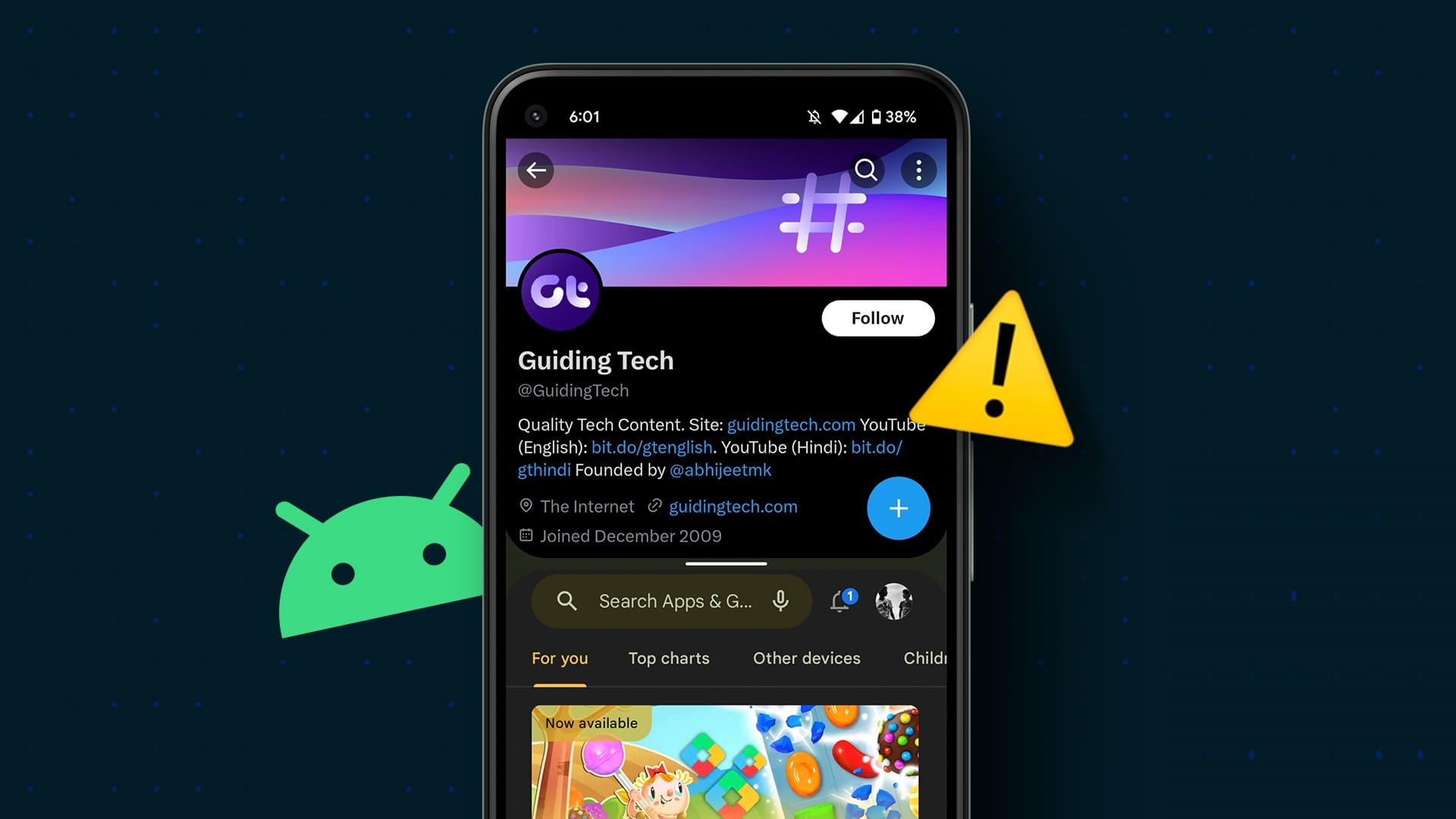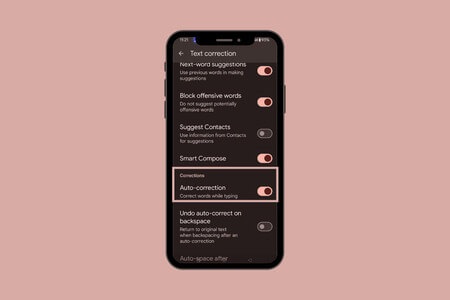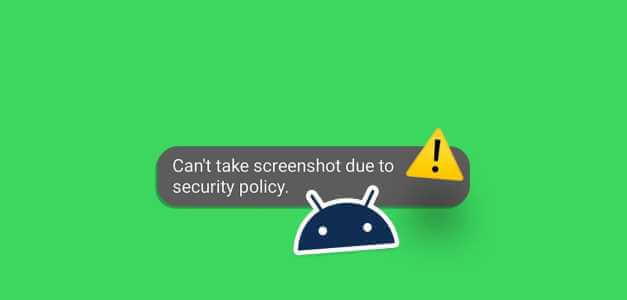تلغي إشعارات Android الحاجة إلى التحقق من التطبيقات الفردية للحصول على التحديثات والتنبيهات. بشكل ملائم ، يعرض هاتفك الذي يعمل بنظام Android أيضًا تلك الإشعارات على شاشة القفل بشكل افتراضي ، مما يسمح لك بقراءة الإشعارات دون فتح هاتفك أولاً. ومع ذلك ، قد ترغب في إخفاء إشعارات شاشة التأمين هذه تمامًا ، إذا كنت قلقًا بشأن خصوصيتك.
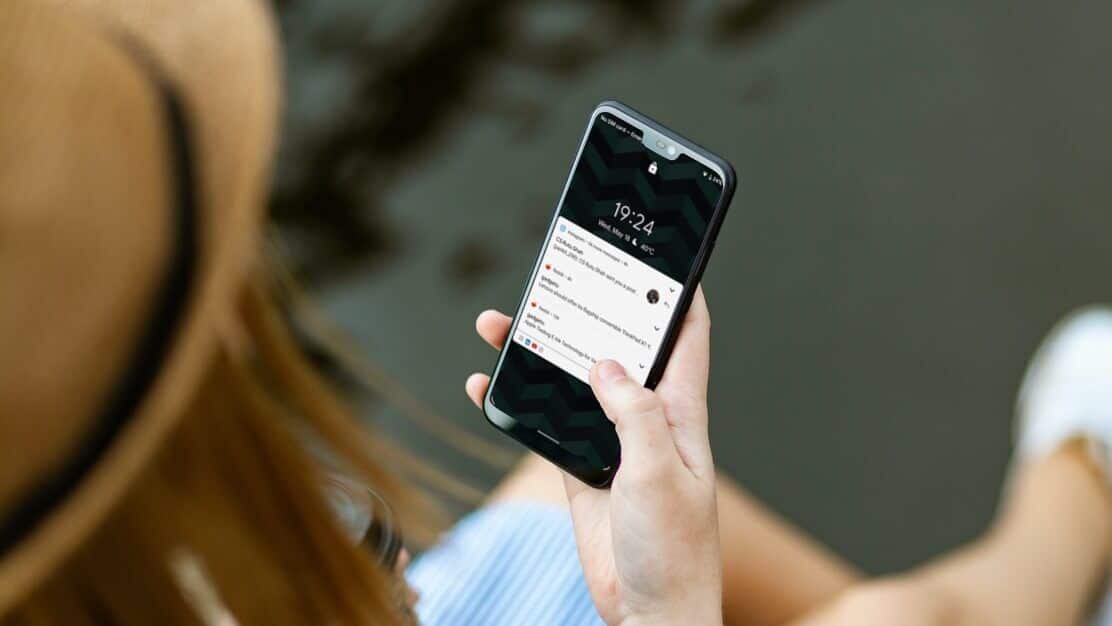
على الرغم من أن إشعارات شاشة القفل مفيدة جدًا ، إلا أن هذا يعرض خصوصيتك أيضًا للخطر إذا تركت هاتفك دون رقابة. يمكن لأي شخص لديه وصول مادي إلى هاتفك قراءة رسائلك الخاصة ، وكلمة المرور OTP ، وغيرها من المعلومات الحساسة بسهولة دون التحقق من هويته. لحسن الحظ ، يمكنك تجنب كل هذا عن طريق تعطيل إشعارات شاشة القفل على Android.
هناك طريقتان مختلفتان يمكنك اتباعهما للقيام بذلك. يمكنك إما اختيار إخفاء إشعارات شاشة القفل لمجموعة مختارة من التطبيقات أو تعطيل إشعارات شاشة القفل بالكامل على هاتف Android الخاص بك. في هذه المشاركة ، سنشارك كلاهما بالتفصيل. لذا ، فلنبدأ في ذلك مباشرة.
كيفية إخفاء إشعارات شاشة القفل لتطبيقات محددة على ANDROID
يتيح لك هاتف Android اختيار نوع الإشعارات التي يمكن للتطبيق إرسالها على شاشة القفل واختيارها. يمنحك هذا خيارًا لإخفاء الإشعارات التي قد تحتوي على بيانات حساسة مثل الرسائل الخاصة والمعلومات المصرفية والمزيد.
لذلك ، إذا كنت تبحث عن إخفاء إشعارات شاشة التأمين لتطبيق معين على هاتف Android ، فإليك ما تحتاج إلى القيام به.
الخطوة 1: افتح تطبيق الإعدادات على هاتفك وانتقل إلى التطبيقات والإشعارات. اضغط على خيار مشاهدة جميع التطبيقات من الشاشة التالية.
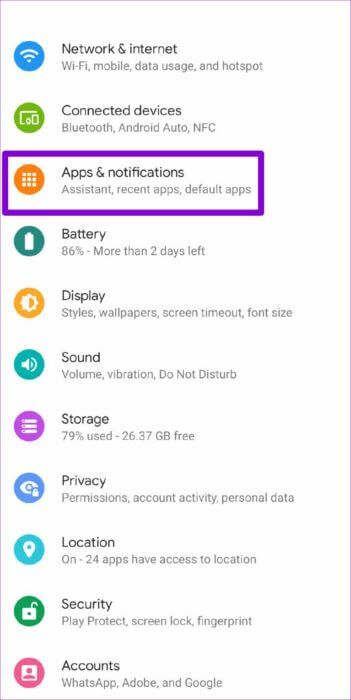
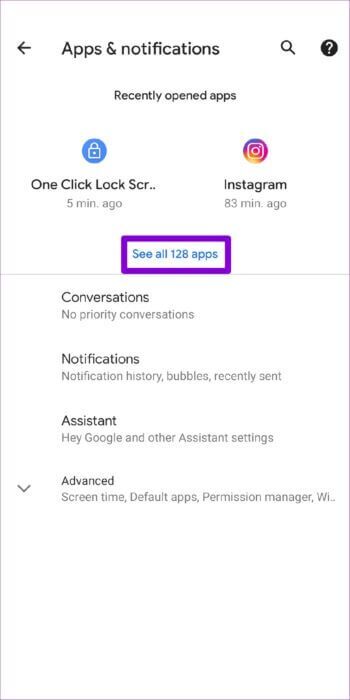
الخطوة 2: قم بالتمرير لأسفل للنقر على التطبيق الذي تريد إخفاء إشعاراته من شاشة القفل. بدلاً من ذلك ، يمكنك أيضًا استخدام أداة البحث في الزاوية اليمنى العليا لتحديد موقع التطبيق بسرعة.
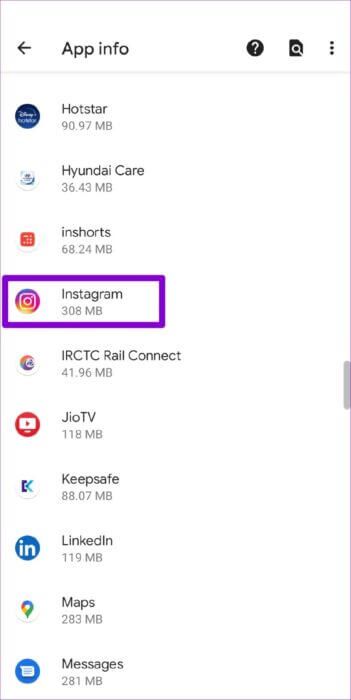
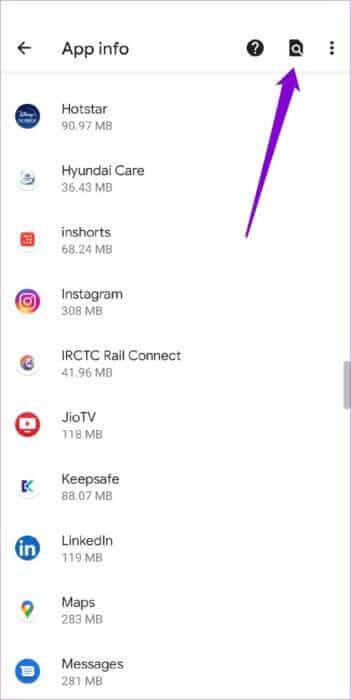
خطوة 3: في صفحة معلومات التطبيق ، انقر فوق الإشعارات. سيُظهر لك هذا قائمة بأنواع مختلفة من الإشعارات التي يمكن للتطبيق إرسالها.
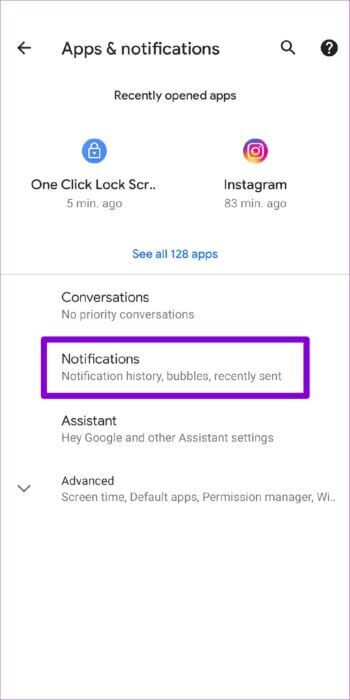
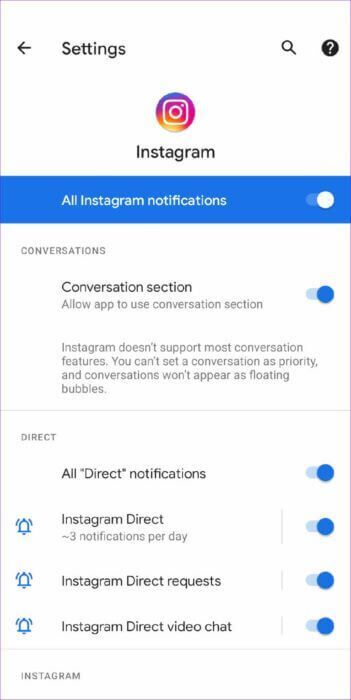
لاحظ أن فئات الإشعارات هذه ستختلف من تطبيق لآخر. على سبيل المثال ، سيعرض لك تطبيق مثل Instagram خيارات مثل إشعارات الرسائل المباشرة والتعليقات والإعجابات وما إلى ذلك. سيكون هذا مختلفًا عن خيارات الإشعارات التي يعرضها تطبيق البريد الإلكتروني.
الخطوة 4: اضغط على نوع الإشعار الذي تريد إخفاءه من شاشة القفل.
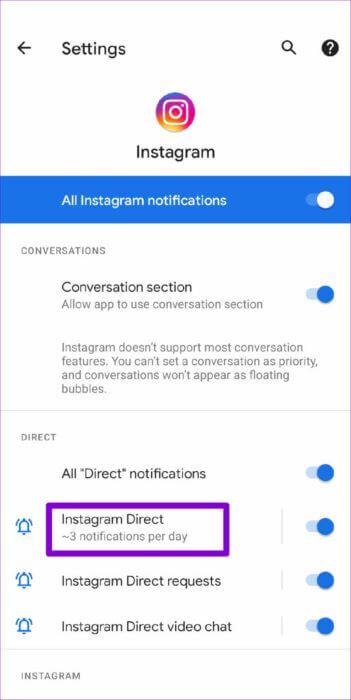
الخطوة 5: اضغط على السهم لأسفل لتوسيع القائمة المتقدمة وحدد خيار قفل الشاشة.
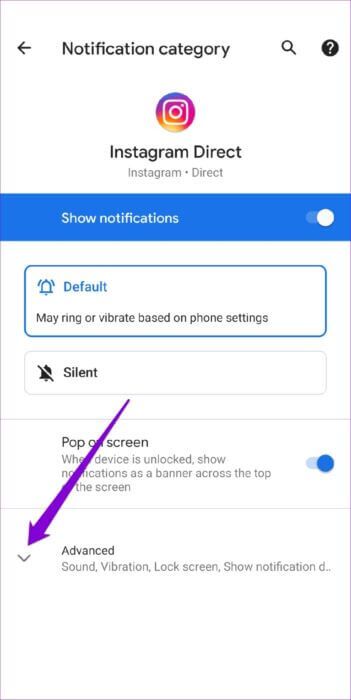
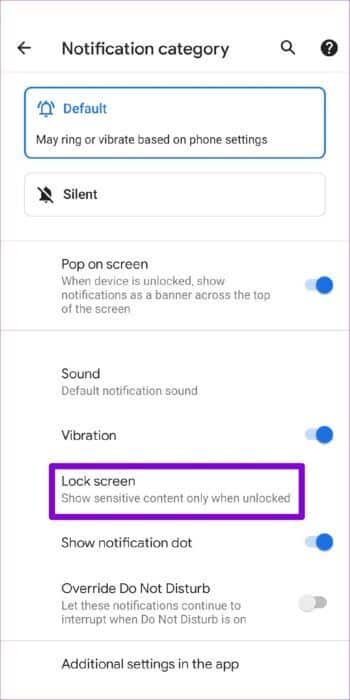
خطوة 6: أخيرًا ، حدد الخيار “عدم إظهار الإشعارات على الإطلاق”.
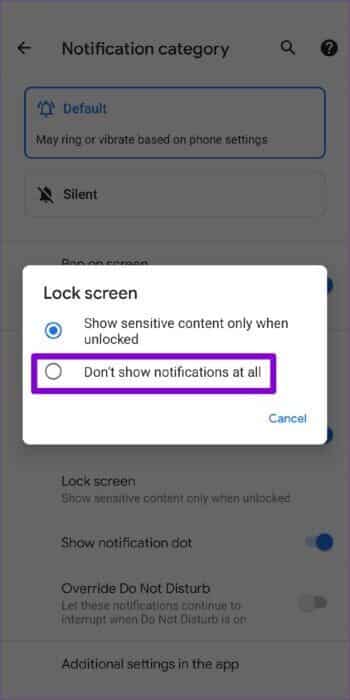
يمكنك تكرار نفس الخطوات لفئات الإشعارات الأخرى وتحديد نوع الإشعارات التي تظهر على شاشة القفل.
كيفية إخفاء إشعارات شاشة القفل من جميع التطبيقات على ANDROID
يعد تعطيل إشعارات شاشة القفل لتطبيق معين أمرًا سهلاً. يتطلب منك المرور بكل فئة إشعار على حدة. لحسن الحظ ، هناك أيضًا خيار آخر. يمكنك أيضًا اختيار إخفاء إشعارات شاشة القفل بالكامل على Android. سيؤدي هذا إلى منع جميع التطبيقات الموجودة على هاتفك من إرسال إشعارات على شاشة القفل.
لتعطيل إشعارات قفل الشاشة على Android ، اتبع الخطوات أدناه.
الخطوة 1: افتح تطبيق الإعدادات على هاتفك وانتقل إلى التطبيقات والإشعارات.
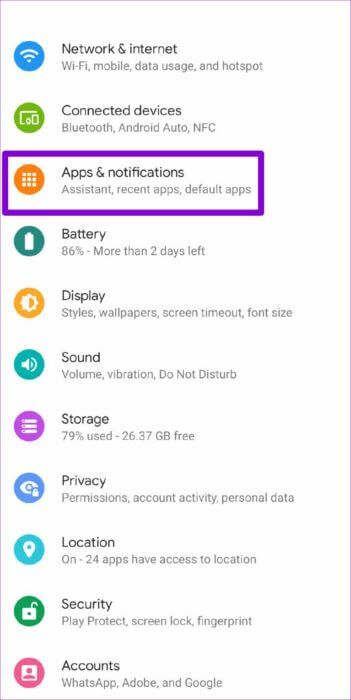
الخطوة 2: اذهب إلى الإشعارات ثم قم بالتمرير لأسفل للنقر على الإشعارات على شاشة القفل.
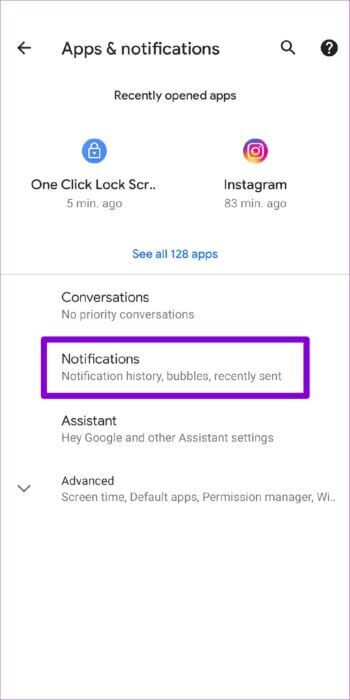
خطوة 3: حدد “عدم إظهار أي إشعارات” من القائمة المنبثقة.
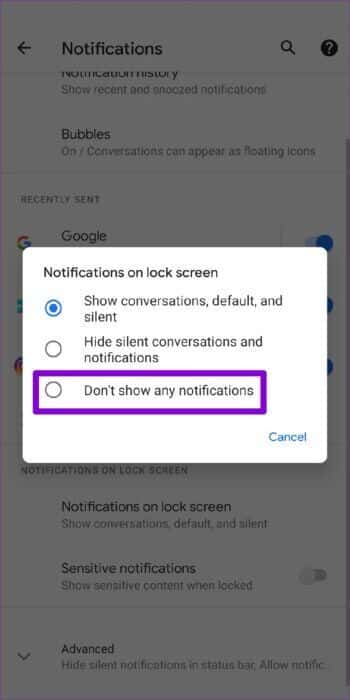
وهذا كل ما في الأمر. بمجرد إجراء التغيير ، لن يظهر أي من إشعاراتك على شاشة القفل. ستستمر في عرض الإشعارات بمجرد فتح هاتفك وسحب مركز الإشعارات لأسفل.
يجب أن تعمل هذه الخطوات على معظم الهواتف التي تعمل بنظام Android. ومع ذلك ، إذا كنت تستخدم هاتف Samsung Galaxy ، فستختلف خطوات إخفاء إشعارات شاشة التأمين قليلاً. الأمر بهذه السهولة.
افتح قائمة الإعدادات لإخفاء إشعارات شاشة القفل على هاتف Samsung الخاص بك. قم بالتمرير لأسفل للنقر على قفل الشاشة وإيقاف تشغيل المفتاح بجوار الإشعارات.
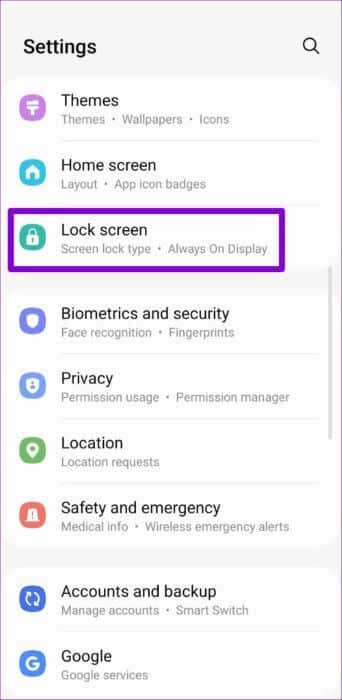
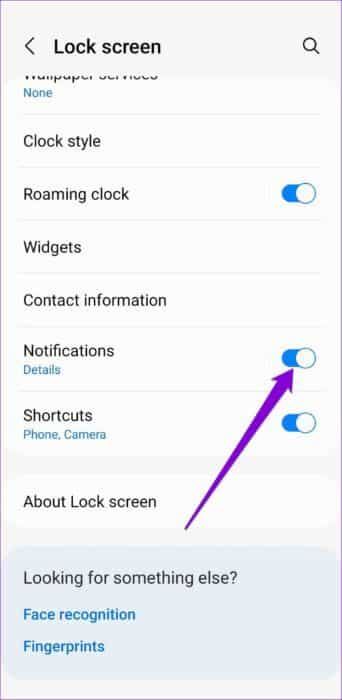
وأنت على أتم استعداد. ستظل شاشة قفل هاتفك نظيفة كما كانت دائمًا.
حماية خصوصيتك
إذا كنت تعتقد أن قفل هاتف Android الخاص بك برمز مرور كان كافيًا لحماية خصوصيتك ، فيجب أن تفكر مرة أخرى. يعد إخفاء إشعارات شاشة القفل طريقة جيدة لحماية خصوصيتك إذا تركتها دون رقابة أو فقدتها. ومع ذلك ، إذا كنت لا تزال تريد تلقي الإشعارات ، فمن المفيد تحديد أنواع الإشعارات التي يجب أن يرسلها التطبيق على شاشة التأمين.